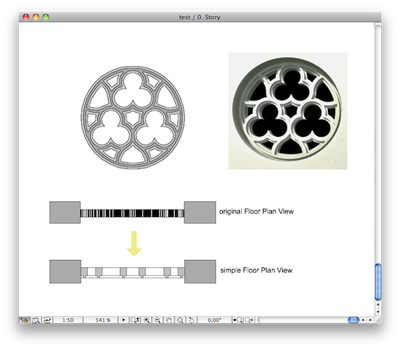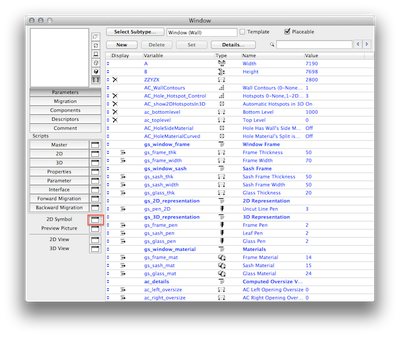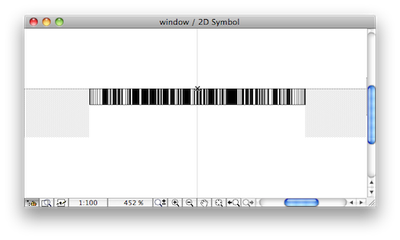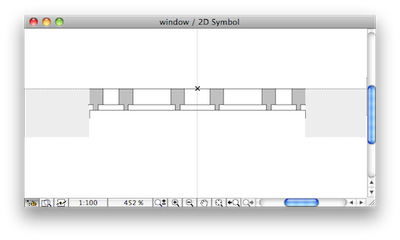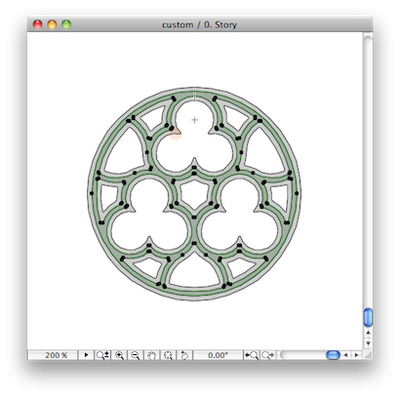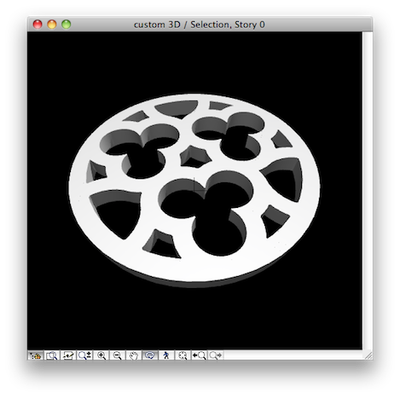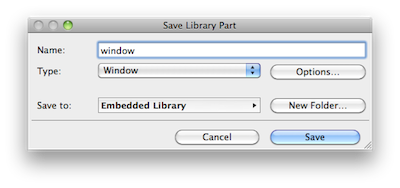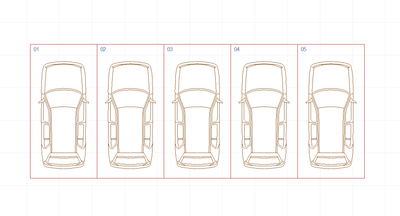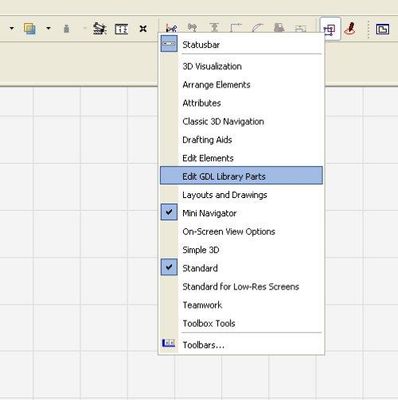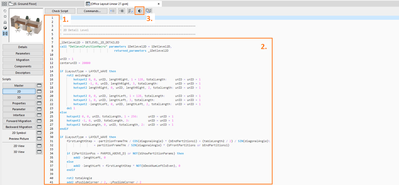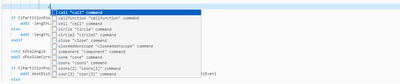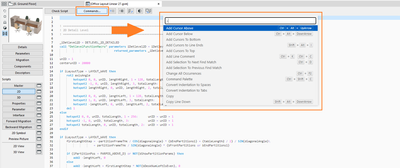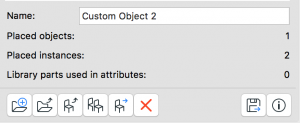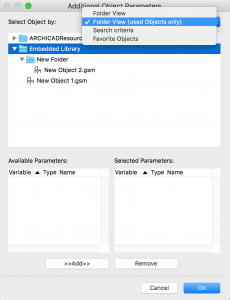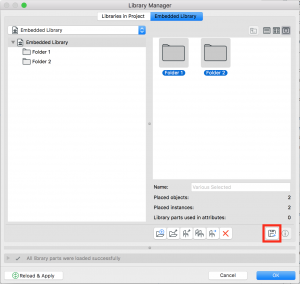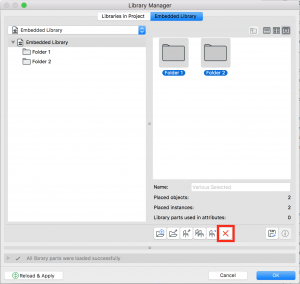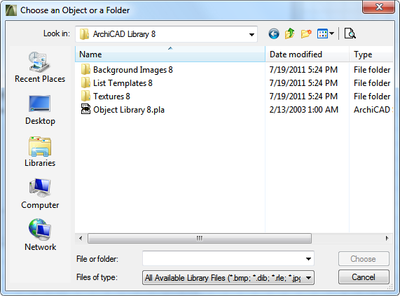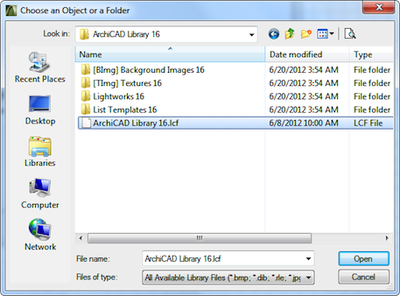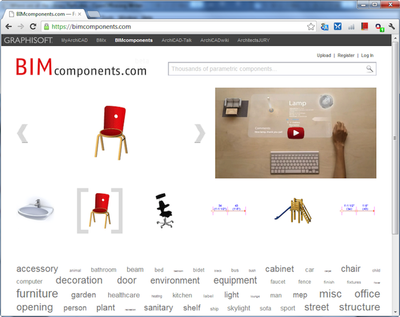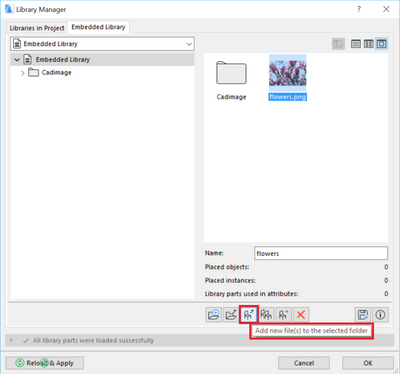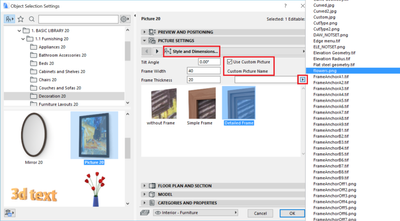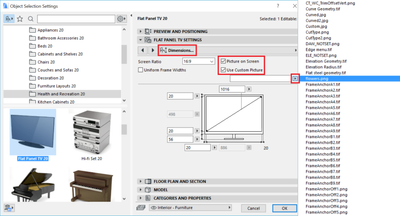オブジェクトの平面図ビューを単純化する方法
この記事では、カスタム窓オブジェクトの2Dシンボル平面図ビューを数ステップで単純化する方法について説明します。プロジェクトにはカスタム窓が配置されています。カスタムGDLオブジェクトの2Dシンボル(平面図に表示されるもの)は自動的に生成されますが、ニーズには一致しません。 ステップ1: オブジェクトを開く オブジェクトを選択し、GDLマスターウィンドウを開きます: [ファイル]/[ライブラリとオブジェクト]/[オブジェクトを開く]に移動します。 ステップ2: 2Dシンボルウィンドウを開く 表示さ...